FOD僾儗儈傾儉傪iPhone偱夝栺偡傞偵偼
FOD僾儗儈傾儉乮僼僕僥儗價僆儞僨儅儞僪乯偺夝栺傪専摙拞偺曽丄傕偟偔偼搊榐偟傛偆偐柪偭偰偄傞偗偳丄夝栺偺巇曽傪抦偭偰偍偒偨偄曽丄
偙偪傜偱偼丄幨恀晅偒偺嬶懱揑側曽朄傪5偮偺僗僥僢僾暘偗丄1暘埲撪偵夝栺偱偒傞夝愢偟偰偍傝傑偡丅
巊梡偡傞僨僶僀僗偼iPhone偱偡丅側偍丄傾僪儘僀僪僗儅儂傗PC偱偺夝栺傪婓朷偡傞曽偱傕庤弴偼丄傎傏傎傏摨偠側偺偱嶲峫偵側傞偐偲巚偄傑偡丅
栤戣側偺偑丄Amazon Fire TV偱搊榐偝傟偨曽偱偡偑丄Amazon Fire TV偱搊榐偝傟偨曽偼偙偪傜傪嶲峫偵偟偰偔偩偝偄丅
iPhone偱夝栺偡傞曽偼丄偙偪傜偺庤弴偱偡傫側傝夝栺偱偒傞偐偲巚偄傑偡偺偱丄僷僷偭偲夝栺庤弴傪棟夝偟偰捀偗傟偽偲巚偄傑偡丅
5偮偺僗僥僢僾偱1暘埲撪偵夝栺
偝偭偦偔偱偡偑丄5偮偺僗僥僢僾偩偗偱1暘埲撪偵夝栺偱偒傞庤弴偵偮偄偰夝愢偟偨偄偲巚偄傑偡丅
側偍丄搊榐帪偵捠忢偺傾僇僂儞僩偱搊榐偟偨応崌偲丄Apple ID宱桼偱搊榐偟偨応崌偱夝栺偺巇曽偑堎側傝傑偡丅
偙偺2捠傝偺僷僞乕儞傪偦傟偧傟埲壓傛傝夝愢偟偨偄偲巚偄傑偡丅
側偍丄揹榖偱偺夝栺丄傾僾儕偐傜偺夝栺偼偱偒傑偣傫丅僂僃僽忋傕偟偔偼iPhone偺愝掕偐傜偺傒夝栺偑偱偒傑偡丅
iPhone偱夝栺偡傞偺偵昁梫側傕偺
丒搊榐偟偨傾僇僂儞僩ID偲僷僗儚乕僪
偙偙偱拲栚側偺偑丄乭搊榐偟偨ID乭偲僷僗儚乕僪偺傒偱偡丅側偤偐偲尵偄傑偡偲丄FOD僾儗儈傾儉偺応崌搊榐偟偰偄側偄傾僇僂儞僩偱傕儘僌僀儞偱偒偰偟傑偆偐傜偱偡丅
Amazon偺傾僇僂儞僩偱搊榐偟偨偺偵丄Yahoo両偺傾僇僂儞僩偱夝栺偡傞偙偲偼偱偒傑偣傫丅
丒Apple丂ID偺僷僗儚乕僪
傾僇僂儞僩偱搊榐偟偨応崌
傑偢偼丄iTunes僗僩傾寛嵪傪慖戰偟偰偄側偄丄乽Amazon偺傾僇僂儞僩丄僼僕僥儗價ID丄儎僼乕偺傾僇僂儞僩丄妝揤ID丄d傾僇僂儞僩丄俵倷丂Softbank擣徹乿側偳偱搊榐偝傟偨曽偺夝栺庤弴傪夝愢偟偨偄偲巚偄傑偡丅
僗僥僢僾嘆
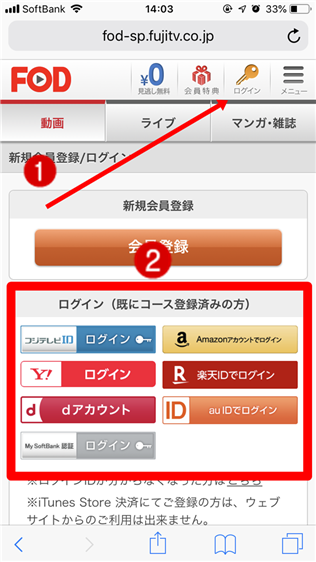
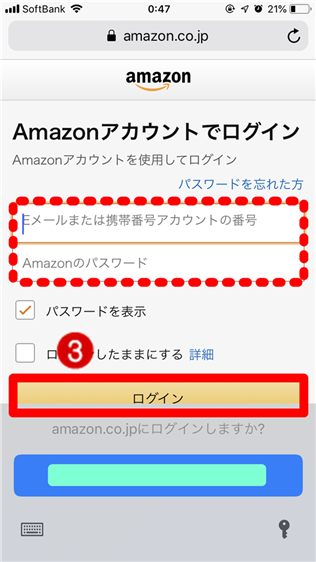
岞幃僒僀僩偵旘傃傑偡丅昁偢乭宊栺帪偵搊榐偟偨乭傾僇僂儞僩偱乽儘僌僀儞乿偟傑偡丅乮壗搙傕尵偄傑偡偑丄搊榐偟偨傾僇僂儞僩傪夝栺偟側偄偲堄枴偑偁傝傑偣傫丅偰偄偆偐偱偒傑偣傫丅乯
僗僥僢僾嘇
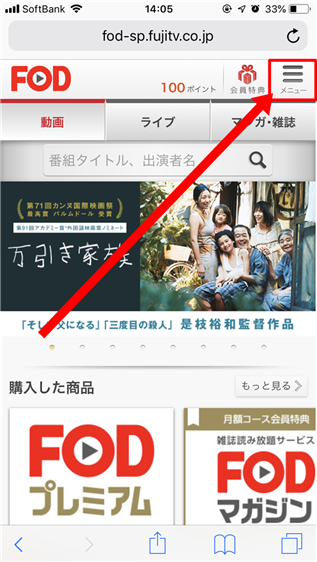
乽3杮儔僀儞偺儊僯儏乕僶乕乿傪墴偟傑偡丅
僗僥僢僾嘊
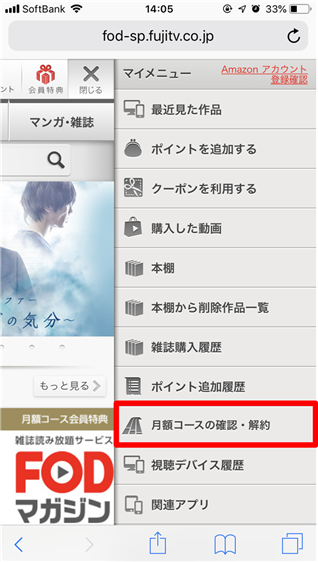
恀傫拞偺曽偵偁傞乽寧妟僐乕僗偺妋擣丒夝栺乿傪僞僢僾偟傑偡丅
僗僥僢僾嘋
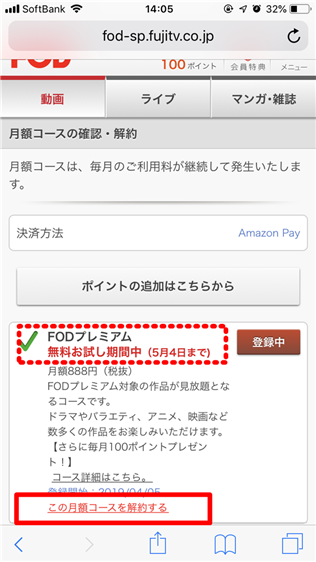
尰嵼偺搊榐忬嫷偑偱傑偡丅壗搙傕尵偄傑偡偑丄偙偺帪偵偟偭偐傝偲乭搊榐偝傟偰偄傞傾僇僂儞僩乭偐妋擣偟偰偔偩偝偄丅偟偭偐傝偲夝栺偟側偄偲屻偐傜捝偄栚傪尒傞偙偲偵側傝傑偡偐傜丅
愒暥帤偱彫偝偔彂偐傟偨乽偙偺寧妟僐乕僗傪夝栺偡傞乿傪僞僢僾偟傑偡丅
僗僥僢僾嘍
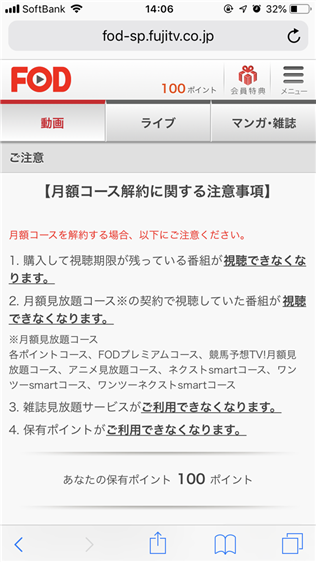
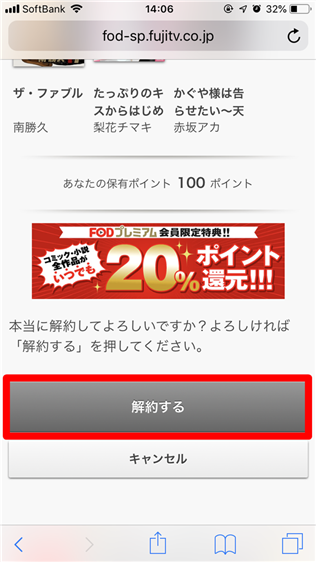
亂寧妟僐乕僗夝栺偵娭偡傞拲堄帠崁亃偲彂偐傟偨夋柺偵旘傃傑偡丅
壓偺曽偵僗僋儘乕儖偟偰丄乽夝栺偡傞乿傪僞僢僾偟傑偡丅傗傞偙偲偼偨偭偨偙傟偩偗偱偡丅
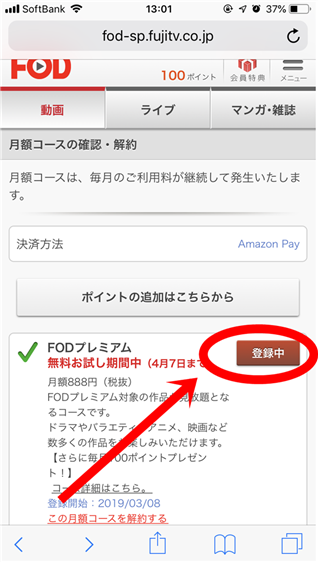
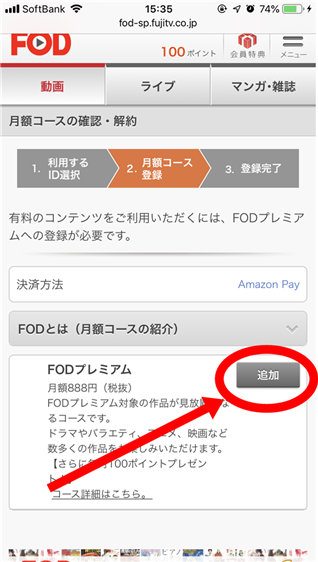
乽寧妟僐乕僗偺妋擣丒夝栺乿傪僞僢僾偟偰丄偟偭偐傝偲夝栺忬懺偵側偭偰偄傞偺偐妋擣偟傑偟傚偆丅
夝栺慜偼丄乽搊榐拞乿偲側偭偰偄傑偟偨偑丄夝栺屻偼乽捛壛乿偲側偭偰偄傞偐偲巚偄傑偡丅偙偪傜偺捛壛傪墴偣偽桳椏夛堳偐傜偺嵞搊榐偑偱偒傑偡丅
偼偭偒傝尵偭偰娙扨夁偓傑偟偨丅懠偺摦夋攝怣僒乕價僗偲斾妑偟偰丄夝栺傑偱偺岺掱偑偐側傝抁偄傛偆偵姶偠傑偡丅
Apple丂ID偱搊榐偟偨応崌
偙偪傜偼丄iPhone偺寛嵪曽朄偱偁傞iTunes Store寛嵪傪慖戰偝傟偰偄傞曽偺夝栺曽朄偱偡丅
捠忢偺傾僇僂儞僩偐傜偺夝栺曽朄偲慡偔堘偄傑偡偺偱丄傑偢偼iTunes Store寛嵪傪慖戰偝傟偰偄傞偐偍妋偐傔偔偩偝偄丅
側偍丄iPhone埲奜偵傕iPad偺応崌偱傕摨偠庤弴傪摜傒傑偡丅
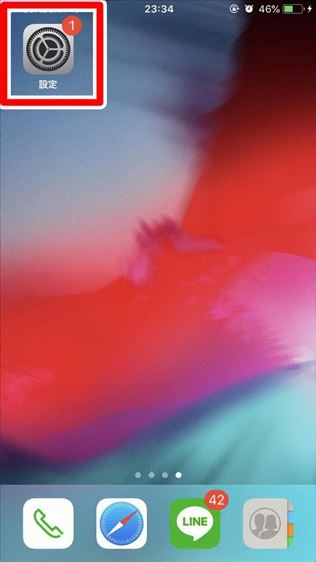
仸Apple丂ID偱搊榐偟偰偄傞応崌偵偼丄僂僃僽忋偱偼側偔丄乽愝掕乿偐傜夝栺偡傞庤弴偲側傝傑偡丅
僗僥僢僾嘆
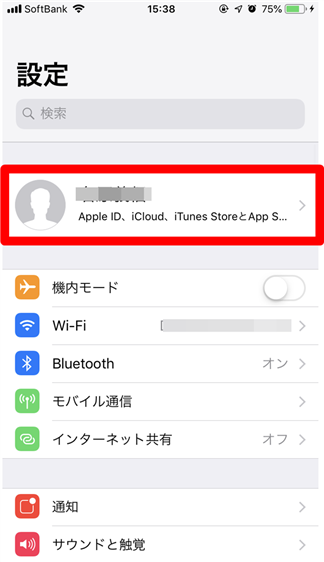
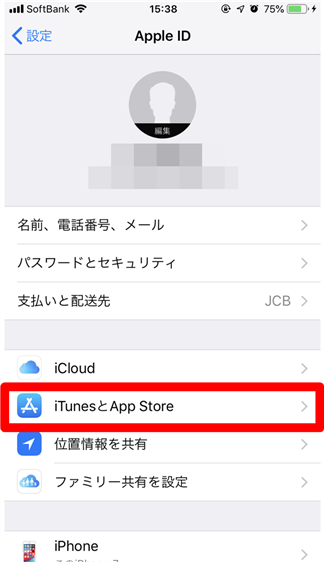
愝掕夋柺偑偱傞偺偱丄堦斣忋偺乽柤慜乿偺晹暘傪僞僢僾偟傑偡丅
Apple丂ID偺夋柺偲側傞偺偱丄乽iTunes 偲 App Store乿傪僞僢僾偟傑偡丅
僗僥僢僾嘇
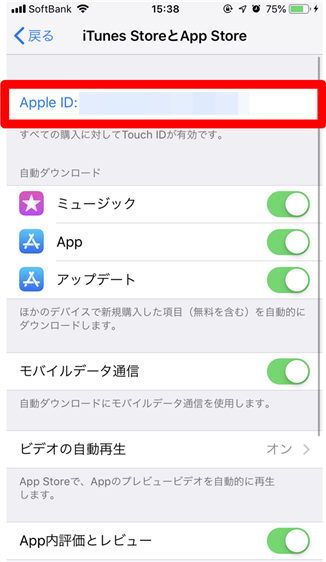
夋柺偑愗傝懼傢傞偲丄堦斣忋偺乽Apple丂ID乿偺晹暘傪僞僢僾偟傑偡丅
僗僥僢僾嘊
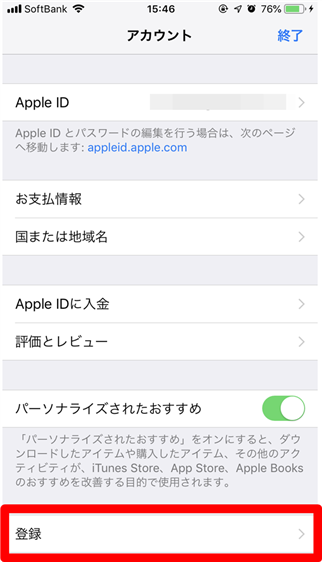
巜栦擣徹傕偟偔偼丄僷僗儚乕僪傪擖椡偟偰傾僇僂儞僩夋柺偵旘傃傑偡丅恀傫拞偺曽偵偁傞乽搊榐乿傪僞僢僾偟傑偡丅
僗僥僢僾嘋
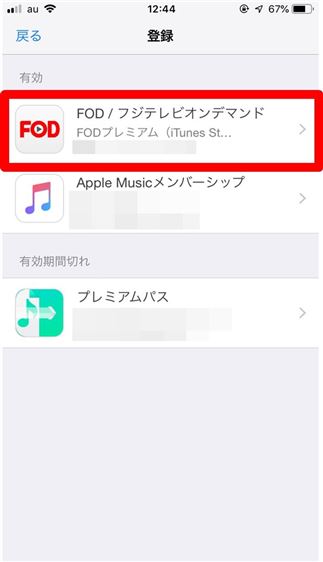
Apple丂ID偱搊榐偟偰偄傞傾僾儕丄僐儞僥儞僣偺堦棗偑偱傞偺偱丄偦偙偐傜乽FOD乿傪慖戰偟傑偡丅
僗僥僢僾嘍
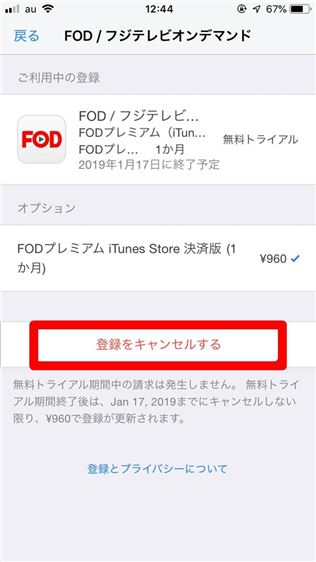
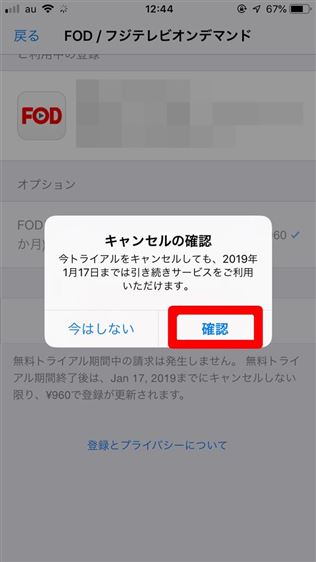
[搊榐傪僉儍儞僙儖偡傞]傪僞僢僾偟傑偡丅僉儍儞僙儖偺妋擣偲偄偆夋柺偑恀傫拞偵偱傞偺偱丄偙偪傜偺乽妋擣乿傪僞僢僾偡傟偽姰椆偱偡丅
夝栺帪偺婥傪晅偗傞億僀儞僩
iPhone偱偺夝栺帪偵婥傪晅偗傞億僀儞僩傪傑偲傔偰傒傑偟偨丅
偦偺拞偱傕夝栺偱偒側偄応崌偲丄夝栺屻偺棳傟偺2偮偱娙扨偵傑偲傔偰偄傞偺偱丄寉偔撉傫偱偍偔偲椙偄偱偟傚偆丅
夝栺偱偒側偄恖偺摿挜
岥傪巁偭傁偔偟偰壗搙傕尵偄傑偟偨偑丄宊栺帪偵搊榐偟偨傾僇僂儞僩偱儘僌僀儞偟偰丄夝栺偡傞昁梫偑偁傝傑偡丅
摿偙傟偼丄傾僇僂儞僩傪暋悢偍帩偪偺曽偼拲堄偑昁梫偱偡丅
嵟嬤偱偼丄iPhone偺傾僇僂儞僩偺帺摦擖椡婡擻偑偁傞偨傔偙傟偑斀懳偵媤偲側傝丄搊榐偟偰偄側偄曽偺傾僇僂儞僩偱儘僌僀儞偟偰偟傑偆働乕僗傕峫偊傜傟傑偡丅
夝栺偑偟偭偐傝偲偱偒偰偄側偐偭偨傝丄1偮偺傾僇僂儞僩偱偼夝栺偱偒偰偄傞偑丄懠偺傾僇僂儞僩偱椏嬥偑敪惗偟偰偄傞側傫偰偙偲傕壜擻惈偲偟偰偁傝傑偡丅
搊榐偟偨傾僇僂儞僩偱儘僌僀儞偼昁恵偱偡丅
偡偱偵僗儅儂偑晛媦偟偰偐側傝偺擭寧偑宱偭偰偄傞偺偵丄巊偄曽偵偮偄偰偼偦傟側傝偵怹摟偟偰偄傞偐偲巚偄傑偡偑丄
傾僾儕傪嶍彍偟偨偐傜偲偄偭偰丄夝栺偟偨偲偄偆傢偗偱偼偁傝傑偣傫丅
偙傟偼丄FOD偺夝栺偵娭傢傜偢丄寧妟惂偺傾僾儕慡偰偵尵偊傞偙偲偱偡丅
柍椏婜娫拞偵夝栺偡傞応崌偵夝栺傪偄偮傑偱偵偟側偄偲偄偗側偄偺偐丄丂掲傔擔偑傢偐傜側偄偺偱夝栺偡傞僞僀儈儞僌偑傢偐傜側偄偲偄偆曽傕偄傞偐偲巚偄傑偡丅
偦偺応崌偵偼丄愭傎偳徯夘偟偨儂乕儉夋柺儊僯儏乕僶乕偵偁傞乽寧妟僐乕僗偺妋擣丒夝栺乿偺偲偙傠傪尒傟偽丄柍椏婜娫偺廔椆擔偑妋擣偱偒傑偡丅
偙傟傪嶲峫偵偄偮傑偱偵夝栺偡傋偒偑敾抐偱偒傞偐偲巚偄傑偡丅
掲傔擔偵偮偄偰偱偡偑丄Amazon傾僇僂儞僩丄My SoftBank擣徹丄Apple ID偺応崌偵偼丄搊榐擔乮1寧15擔偵搊榐丄2寧14擔偵掲傔擔乯
僼僕僥儗價 ID丄Yahoo! JAPAN ID丄妝揤ID丄au ID丄d傾僇僂儞僩偺応崌偵偼丄枅寧1擔偑掲傔擔偲側傝傑偡丅
僊儕僊儕傑偱妝偟傫偱夝栺偟傑偟傚偆丅
愭傎偳徯夘偟偨傛偆偵丄寛嵪曽朄傪iTunes寛嵪傪慖戰偟偰偄傞偐偳偆偐偱丄夝栺庤弴偑慡偔堎側傝傑偡丅
帺暘偺慖傫偩寛嵪曽朄偑傢偐傜側偄応崌偵偼丄傑偢偼Apple丂ID偱搊榐偟偨応崌偺夝栺庤弴偱愢柧偟偨傗傝曽傪偟偰丄iTunes寛嵪偵FOD僾儗儈傾儉偑娷傑傟偰偄傞偐妋擣偟傑偟傚偆丅
iTunes寛嵪偱偼側偄応崌偵偼丄僂僃僽忋偱夝栺偑偱偒傑偡偑丄iTunes寛嵪偺応崌偵偼丄iPhone偺愝掕傛傝夝栺偟偰偔偩偝偄丅
夝栺屻偺棳傟
FOD僾儗儈傾儉偵偼億僀儞僩偑偁傝丄堦掕婜娫偱攝傜傟偨傝丄峸擖偟偨傝偡傞偙偲庤偵擖傝傑偡丅
億僀儞僩偼丄尒曻戣嶌昳埲奜偺怴嶌塮夋傪儗儞僞儖偟偨傝丄枱夋丒彂愋丒嶨帍乮揹巕彂愋乯偺峸擖帪偵棙梡偱偒傞傕偺偱偡丅
夝栺屻偼丄偡偱偵強帩偟偰偄傞億僀儞僩傕棙梡偱偒側偔側傝傑偡丅
偡偱偵峸擖偟偰偍傝丄帇挳婜尷偑巆偭偰偄傞嶌昳偱傕丄帇挳偱偒側偔側傝傑偡丅
FOD僾儗儈傾儉偺尒曻戣嶌昳偑尒傟側偔側傞丅
傑偨丄嶨帍偺尒曻戣僒乕價僗傕採嫙偟偰偄傑偡偑丄偙偪傜傕棙梡偱偒側偔側傝傑偡丅
尒曻戣嶌昳埲奜偺柍椏偱採嫙偝傟偰偄傞摦夋偼帇挳壜擻偺傛偆偱偡丅
傑偨丄峸擖嵪傒偺揹巕彂愋丒僐儈僢僋僗偼撉傔傞傛偆偱偡丅
壖偵巟暐偄敪惗偺峏怴擔偐傜悢擔偟偐宱偭偰偄側偄応崌偱傕丄寧妟椏嬥976墌乮惻崬乯偼巟暐傢側偗傟偽側傝傑偣傫丅
曉嬥摍偼側偄偺偱丄堦搙峏怴擔偵撍擖偟偨傜師偺峏怴擔傑偱僒乕價僗傪棙梡偡傞偙偲傪偍偡偡傔偟傑偡丅
FOD丂iPhone偱夝栺丂傑偲傔
捠忢偺傾僇僂儞僩搊榐偟偨応崌偵偼丄僂僃僽忋偱夝栺
Apple丂ID傪棙梡偟偰搊榐偟偨応崌偵偼丄儂乕儉夋柺乽愝掕乿偐傜夝栺
夝栺偡傞嵺偵偼搊榐偝傟偰偄傞傾僇僂儞僩偱儘僌僀儞偡傞昁梫偑偁傞
iPhone偺応崌偩偲丄傾僇僂儞僩帺摦擖椡偑偁傞偺偱丄暋悢傾僇僂儞僩偑偁傞応崌偵偼拲堄偑昁梫
傑偲傔傞偲忋婰偺傛偆偵側傝傑偟偨丅
崱夞偼iPhone偵傛傞夝栺庤弴傪徯夘偟傑偟偨偑丄iPad丄傾儞僪儘僀僪僗儅儂偱傕憖嶌庤弴偼摨偠偱偡丅
栤戣偼丄Apple丂ID偱搊榐偟偨偐偳偆偐偱偡丅夝栺庤弴偑2捠傝偁傞偺偱丄偦傟偧傟偺傗傝曽偱峴偆昁梫偑偁傝傑偡丅
埲忋偑FOD僾儗儈傾儉偺iPhone偱偺夝栺庤弴偱偟偨丅

